Gestión IoT con PowerShell: Sincronizar Intune Remotamente

Microsoft Intune ofrece una plataforma en la nube que facilita la gestión de dispositivos en toda la organización, pero para aprovechar su potencial completo no basta con la interfaz web. Aunque el centro de administración cubre tareas básicas, los administradores necesitan PowerShell para gestionar de manera eficiente despliegues masivos. Saber cómo sincronizar Intune remotamente con PowerShell es clave para automatizar actualizaciones, aplicar políticas y mantener la seguridad en entornos empresariales.
Entendiendo la sincronización de dispositivos en Intune: el proceso básico funciona mediante una comunicación cifrada HTTPS entre cada endpoint y los servidores de Intune. La frecuencia de sincronización varía según configuraciones y políticas, equilibrando la necesidad de actualizaciones con el uso de recursos de red.
Integración de API y capacidades de PowerShell: la arquitectura de Intune incluye APIs robustas que permiten control programático de los procesos de sincronización. Intune no ejecuta scripts PowerShell directamente en los dispositivos gestionados, sino que emplea Microsoft Graph API, una interfaz RESTful que permite invocar acciones desde PowerShell hacia las funciones de gestión de Intune. Esta integración habilita tareas avanzadas más allá del portal estándar.
Cmdlets esenciales: dos cmdlets son la base para la sincronización vía PowerShell: Get-MgDeviceManagementManagedDevice para recuperar identificadores de dispositivos y Sync-MgDeviceManagementManagedDevice para forzar la sincronización de dispositivos seleccionados. Aunque Intune sincroniza automáticamente cada ocho horas, la sincronización manual es crítica en situaciones de parches de seguridad urgentes, aplicación inmediata de políticas, resolución de problemas de cumplimiento o validación de cambios de configuración.
Requisitos de autenticación: la conexión a Microsoft Graph desde PowerShell requiere autenticación adecuada. Se puede usar autenticación delegada con credenciales de usuario o acceso app-only mediante client ID y secret. La elección depende del escenario operativo y de seguridad. Además, es necesario registrar una aplicación en Azure AD y conceder permisos apropiados para operativa privilegiada sobre dispositivos gestionados.
Preparación de PowerShell para gestión Intune: primeros pasos incluyen instalar e importar el módulo de Graph orientado a Device Management y establecer los permisos correctos. Ejemplos de comandos de preparación: Install-Module Microsoft.Graph.DeviceManagement Import-Module Microsoft.Graph.DeviceManagement y la conexión con scope apropiado Connect-MgGraph -Scope DeviceManagementManagedDevices.PrivilegedOperations.All,DeviceManagementManagedDevices.ReadWrite.All,DeviceManagementManagedDevices.Read.All. Si la autenticación automática falla, será necesario suministrar manualmente Client ID y Tenant ID desde el registro de la aplicación.
Permisos de aplicación recomendados: acceso completo a operaciones privilegiadas de gestión de dispositivos, lectura y escritura sobre dispositivos gestionados y acceso general de lectura a datos de gestión de dispositivos. Los usuarios que ejecuten estos comandos deben contar con el rol Intune Administrator; de lo contrario las acciones fallarán aunque los scripts sean correctos.
Sincronización de un único dispositivo: filtre por propiedades como nombre de dispositivo o modelo para localizar un endpoint específico. Ejemplo de filtrado y sincronización: $device = Get-MgDeviceManagementManagedDevice | Where-Object {($_.DeviceName -match DeviceName) -and ($_.Model -match ModelType)} y luego Sync-MgDeviceManagementManagedDevice -ManagedDeviceId $device.ID. Este enfoque es ideal para pruebas o resolución de incidencias puntuales.
Sincronización masiva: en entornos empresariales es habitual sincronizar múltiples dispositivos simultáneamente aplicando filtros por versión de sistema operativo, estado de cumplimiento u otros atributos. Ejemplo para un grupo por versión: $devices = Get-MgDeviceManagementManagedDevice | Where-Object {$_.OSVersion -match VersionNumber} foreach ($device in $devices) { Sync-MgDeviceManagementManagedDevice -ManagedDeviceId $device.ID }. Para operaciones a gran escala, programe las sincronizaciones en horarios de baja actividad para minimizar impacto en la red.
Buenas prácticas operativas: verifique conectividad de los dispositivos antes de forzar sincronizaciones; monitorice estados y registros para confirmar la ejecución; documente filtros y scripts personalizados; pruebe en subconjuntos pequeños antes de desplegar en producción; y mantenga control de permisos y secretos de aplicaciones para evitar brechas de seguridad.
Consejos de seguridad y auditoría: limite el uso de credenciales con privilegios, rote secretos periódicamente, habilite registros de auditoría en Azure AD y en Intune, y combine estas prácticas con políticas de ciberseguridad para proteger el entorno IoT y los endpoints gestionados.
Sobre Q2BSTUDIO: en Q2BSTUDIO somos una empresa de desarrollo de software y aplicaciones a medida especializada en soluciones integrales que incluyen inteligencia artificial, ciberseguridad y servicios cloud. Ofrecemos desarrollo de aplicaciones a medida y software a medida que integran automatización y capacidades de gestión remota como la sincronización de Intune vía PowerShell. Además diseñamos e implementamos soluciones de inteligencia artificial y IA para empresas, agentes IA y proyectos de inteligencia de negocio con Power BI para convertir datos en decisiones accionables.
Servicios complementarios: nuestra oferta incluye ciberseguridad y pentesting para proteger infraestructuras, servicios cloud AWS y Azure para despliegues escalables, y servicios de inteligencia de negocio y power bi para análisis avanzado. Trabajamos con metodologías ágiles para entregar software robusto y seguro, adaptado a las necesidades de cada cliente.
Conclusión: la combinación de Microsoft Intune y PowerShell permite transformar la gestión de dispositivos IoT y endpoints en operaciones automatizadas, precisas y escalables. Con la correcta configuración de permisos, autenticación y scripts bien diseñados, los administradores pueden responder rápidamente a amenazas, aplicar políticas y mantener la conformidad en entornos distribuidos. Si necesitas asesoría para diseñar scripts, integrar Microsoft Graph con tus procesos de gestión o desarrollar soluciones a medida que automaticen la administración de dispositivos, en Q2BSTUDIO contamos con la experiencia para acompañarte en todo el ciclo de vida del proyecto.




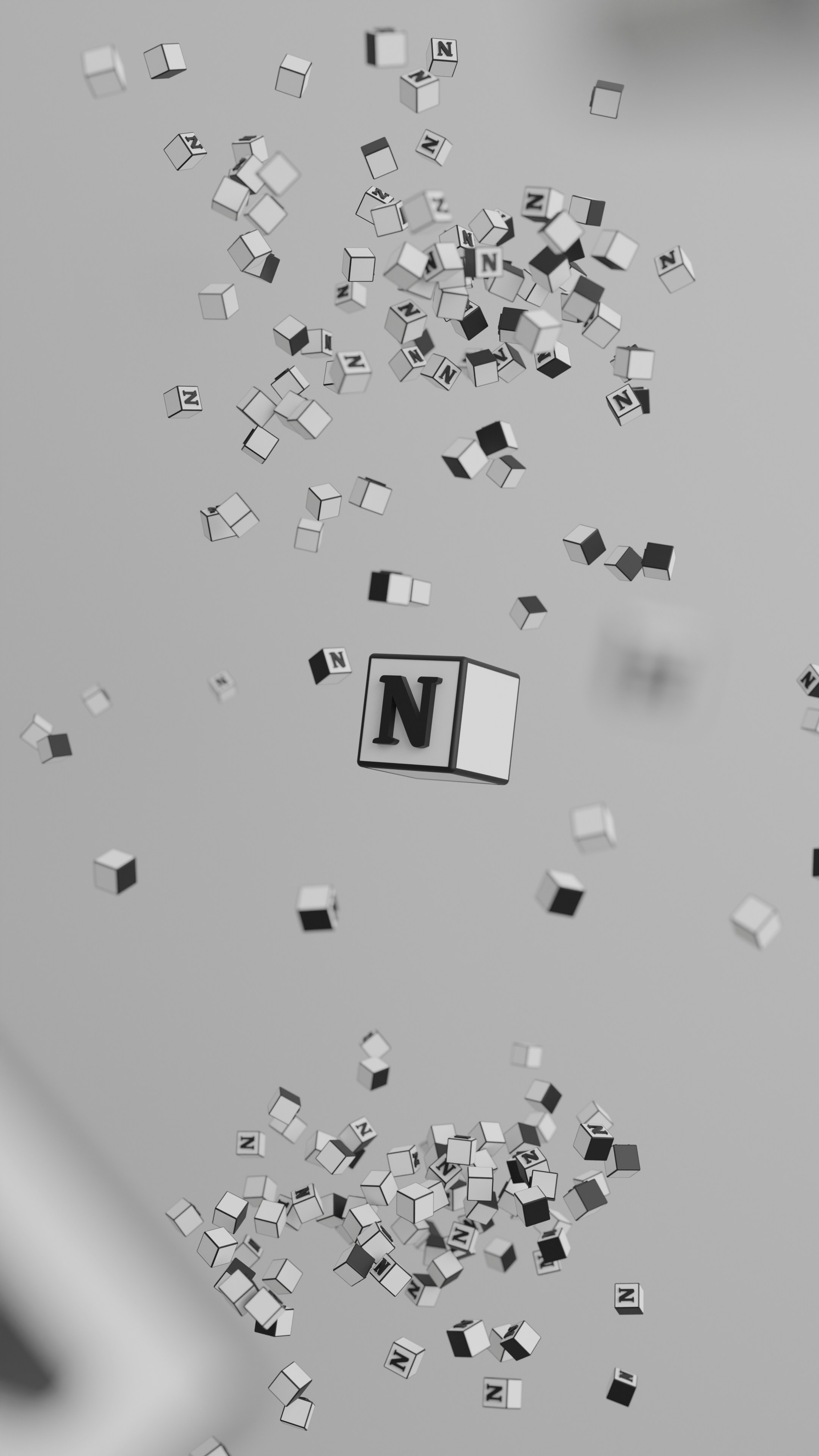

Comentarios